美图秀秀如何镜像翻转
2025-07-22
来源:bjmtth
编辑:佚名
美图秀秀是一款功能强大且操作简便的图像处理软件,它能满足用户在图片编辑方面的多种需求,其中镜像翻转功能就备受青睐。下面就为大家详细介绍美图秀秀中图片翻转的方法。
一、打开图片
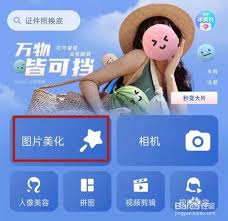
首先,打开美图秀秀软件。在软件界面中,找到“打开”按钮,点击它选择你想要进行翻转操作的图片。图片成功导入后,会显示在软件的编辑界面中。
二、进入美化图片
导入图片后,点击界面上方的“美化图片”选项。这一步是进入到图片编辑的主要区域,在这里可以对图片进行各种美化和调整操作。
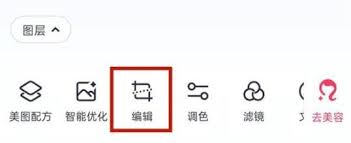
三、镜像翻转操作
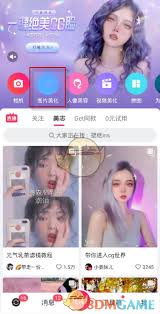
在美化图片界面的左侧工具栏中,仔细寻找“旋转与裁剪”工具。点击该工具后,会弹出一个包含多种旋转和裁剪选项的窗口。
1. 水平翻转:在这个窗口中,找到“水平翻转”按钮。点击它,图片就会以水平方向进行镜像翻转,就像在镜子中看到的左右颠倒的效果。例如,原本人物的左边脸会变成右边脸,右边脸则变成左边脸。
2. 垂直翻转:如果想要垂直方向的镜像翻转效果,点击“垂直翻转”按钮。此时图片会上下颠倒,比如原本在上边的物体就会跑到下边。
四、调整效果
完成镜像翻转后,可以根据自己的需求进一步调整图片的其他参数。比如,可以通过裁剪工具对翻转后的图片进行裁剪,去除不需要的部分,使图片更加简洁美观。还可以调整图片的亮度、对比度、色彩饱和度等,让翻转后的图片达到理想的视觉效果。
五、保存图片
当对图片的镜像翻转及其他调整都满意后,点击界面右上角的“保存与分享”按钮。在弹出的保存窗口中,选择保存图片的格式和位置,然后点击“保存”即可。
美图秀秀的镜像翻转功能为用户提供了便捷的图片处理方式,无论是日常的照片美化,还是创意设计,都能通过简单的操作实现独特的效果。通过上述步骤,你就能轻松地在美图秀秀中完成图片的镜像翻转操作,让你的图片焕然一新。
相关下载
小编推荐
更多++









